Abonnez-vous à notre chaîne YouTube pour obtenir nos meilleures critiques de vidéos, des comparaisons et des conseils de performance :
Soyons tous d’accord sur une chose: la sauvegarde des données est d’une importance vitale. Gagner du temps et des efforts tout en le faisant est tout aussi crucial. Discutons donc des logiciels d’imagerie disque, et commençons par définir une image disque. Une image disque est une copie exacte d’un périphérique de stockage, par exemple un disque dur ou une clé USB, qui préserve le contenu/les données et toute sa structure. Cette copie est un fichier image ISO unique. Les images de disque peuvent être compilées sous forme de disque dur virtuel (VHD), de sauvegarde du système, de clonage de disque, de gravure de CD ou de DVD, de version portable du système, etc.
Le logiciel d’image de disque peut être très pratique à la fois pour une utilisation personnelle et professionnelle, par exemple si vous souhaitez remplacer un ancien disque dur, qui contient des dizaines de programmes, des paramètres système, etc., par un nouveau lecteur. Ou vous souhaitez simplement conserver une sauvegarde du système au cas où. Ces outils spéciaux que nous examinons ci-dessous offrent des options pour faire le travail de manière professionnelle et sans effort.
Un logiciel d’imagerie de disque est souvent appelé logiciel de clonage de disque. Alors que ces deux processus font essentiellement la même chose – copier les données du disque, mais il y a une différence. Le clonage de disque copie le contenu et crée un système d’exploitation amorçable sur un disque dur, et l’imagerie de disque ne fait qu’une copie de sauvegarde du contenu du disque dur.
Cependant, de nombreux outils d’image disque incluent également une fonctionnalité de clonage (ajoutant plus de confusion à notre monde déjà déroutant et complexe d’aujourd’hui).
10 meilleurs outils logiciels d’imagerie de disque
Après avoir utilisé et testé ces programmes d’image disque, nous avons encore quelques avis, commentaires et aspects à expliquer sur chacun d’eux. Ils sont divers dans le prix (même quelques applications gratuites), la fonctionnalité, la conception et l’efficacité. En tant qu’utilisateur, vous devez rechercher des fonctionnalités telles que la sauvegarde de fichiers, la sauvegarde du système, la sauvegarde sur le cloud, le clonage de disque, le taux de compression. En tant qu’entreprise, vous devrez probablement décider avec quel type de sauvegarde de données travailler: stockage physique ou serveurs cloud. La plupart des logiciels d’image disque que nous avons examinés fournissent des sauvegardes de type lecteur à lecteur.
Acronis True Image
La version la plus récente est Acronis True Image, avec une version de démonstration de 30 jours. Avec la prise en charge de tout type de système d’exploitation Windows, ils ont également ajouté plusieurs types de système de fichiers clés pour l’image disque, la partition de disque et/ou le clonage de disque, à savoir NTFS, Ext2/Ext4, ReiserFS (3), Linux, SWAP, HFS + HFSX, FAT16/32/exFAT. À l’exception de l’imagerie de disque, True Image prend en charge tous les modes de sauvegarde – complète, incrémentielle et différentielle (avec la technologie supplémentaire de suivi des blocs modifiés pour accélérer les sauvegardes incrémentielles ou différentielles).
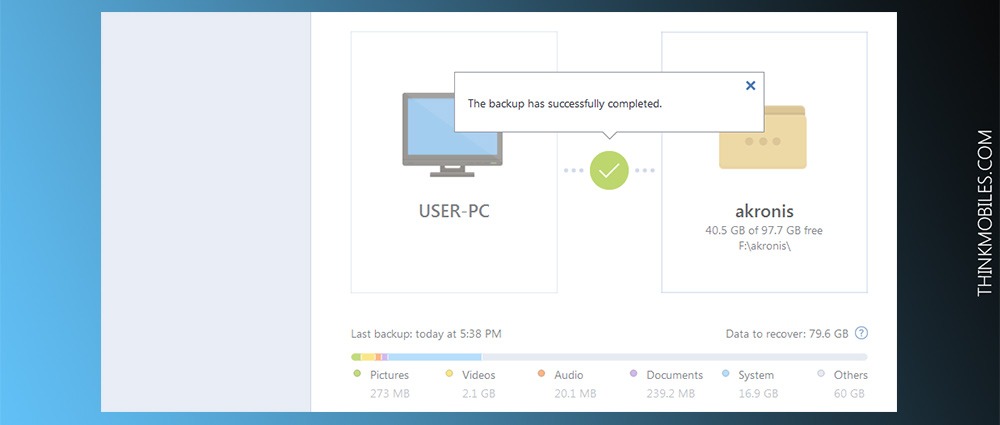
L’outil d’image disque Acronis est probablement l’un des plus populaires de sa catégorie, en raison de l’ensemble riche en fonctionnalités qui comprend la création d’image disque, la mise en miroir, le clonage, le partitionnement, la synchronisation des données. Un lecteur USB serait la meilleure option pour le clonage de disque, tandis qu’un HHD et/ou SSD seraient optimaux pour créer une image de système d’exploitation que l’on pourrait ensuite démarrer à partir d’un lecteur.
Windows OS/autre: Windows 10/8/7/Vista/XP, MacOS, iOS, Android, web.
Prix: essai de 30 jours, 50 $ pour la version familiale.
Paragon Hard Disk Manager
Hard Disk Manager 15 est connu pour une super fonctionnalité: la possibilité de faire des sauvegardes de niveau secteur sur un disque virtuel. De plus, pour cette tâche, HDM fonctionne en mode asynchrone, ce qui garantit un traitement continu même si la connexion est instable. Ce programme permet de créer, formater, supprimer, déplacer et redimensionner des partitions sur un disque dur.
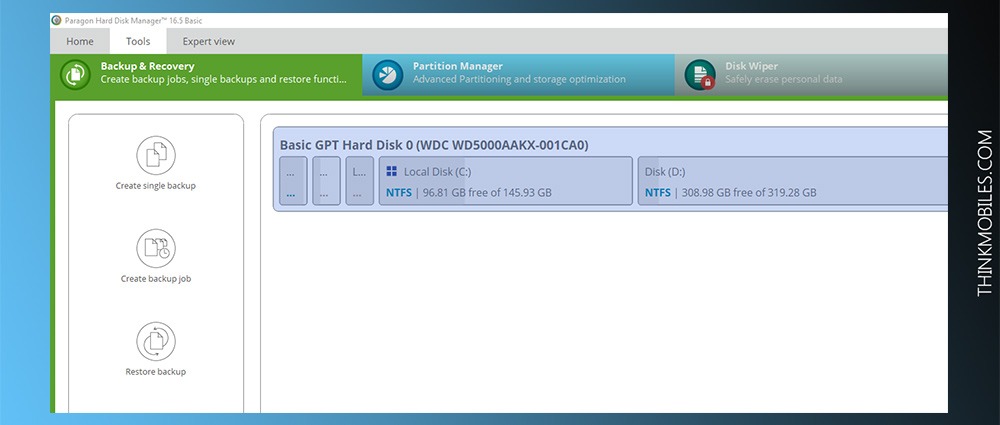
Il est principalement et plus adapté au partitionnement de disque qu’à l’imagerie de disque, bien qu’il puisse également créer des images. Il permet la conversion FAT en NTFS et HFS en NTFS. Parmi les avantages de HDM, nous pouvons trouver une interface conviviale, un flux de travail facile, une version gratuite pour un usage personnel, un stockage sur disque jusqu’à 2,2 To (avec IDE rare, SCSI, SATA, AFD, FireWire, inclus).
Système d’exploitation Windows: 10, 8, 7, Vista, XP, 2000.
Prix: 40 $ en version familiale.
EaseUS Todo Backup
Après avoir installé Todo Backup 11.5, choisissez l’option Sauvegardes de disque/Partition pour préparer un objet particulier. Via la sauvegarde du système, le processus de création d’une image du système d’exploitation à partir du lecteur C commence. Il convient de noter que Todo Backup prend en charge des disques jusqu’à 16 To. Ensuite, il faut spécifier le stockage. Il est possible de créer des sauvegardes complètes basées sur des images sur Dropbox, Google Drive et OneDrive. Les utilisateurs peuvent également ajouter leurs propres descriptions aux images système copiées sur un périphérique de stockage.
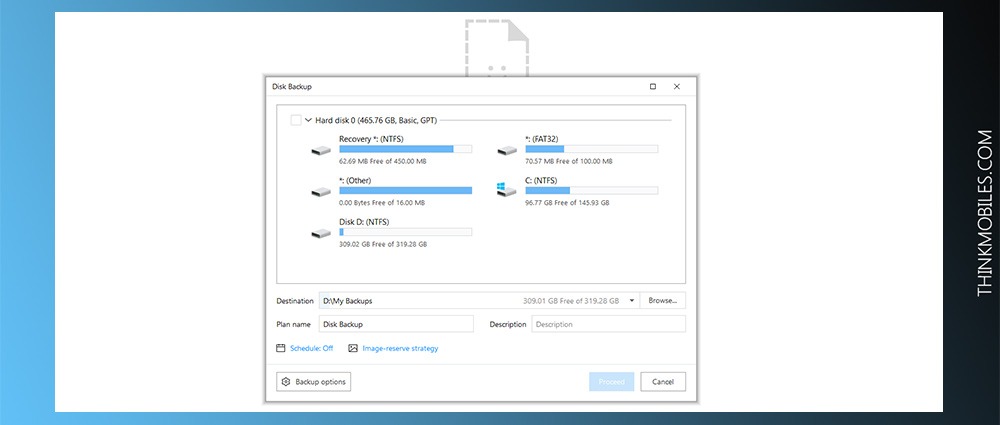
Todo Backup est capable d’effectuer des sauvegardes de fichiers, des sauvegardes de disques, des sauvegardes de partitions de fichiers/disques, ainsi que le clonage de disques. La fonction d’imagerie de disque utilise 2 modes de partitionnement de disque différents – MBR et GPT. Dans l’ensemble, il serait simple pour tout utilisateur de créer un fichier .iso amorçable avec une sauvegarde Todo.
Système d’exploitation Windows: Win 10, 8, 7, Vista, XP, MacOS.
Prix: 28 $ en version familiale pour 1 PC.
AOMEI Backupper
AOMEI Backupper 4.5.6 pour Windows 10 et jusqu’à XP est disponible en téléchargement sur le site officiel. Est compatible avec les langues anglaise, danoise et turque. Il peut créer une image système Windows pour une copie, une restauration ou un partage ultérieur. Des images de démarrage basées sur Linux ou Windows PE sont également disponibles – lorsque vous démarrez sur Windows PE, il existe 2 modes à choisir, UEFI ou BIOS.
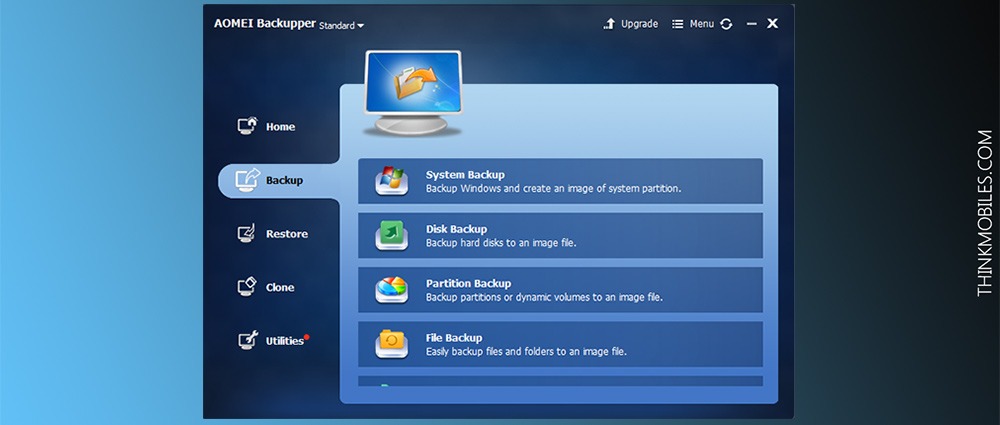
AOMEI créera un fichier .iso à stocker sur CD, DVD, USB ou tout autre lecteur. Les fichiers log sont générés automatiquement après chaque travail de création d’image disque. Ce programme utilise la table de partition MBR. L’édition gratuite est encore très limitée et Pro fonctionne pour 2 appareils.
Système d’exploitation Windows: 10, 8, 7, Vista, XP.
Prix: 0 $ version familiale, 50 $ version Pro.
Active@ Disk Image
Active@ Disk Image 9.1.4 est disponible en portugais, espagnol, français et anglais, avec un essai gratuit de 21 jours. Il utilise un explorateur d’image disque comme arborescence, similaire à l’interface de l’Explorateur Windows. Ce programme prend en charge les types d’ images avec des extensions de fichier .dim et .adi et des secteurs de disque de 4096 octets. On peut créer un disque virtuel en tant qu‘ image .raw ou fichier .adi et l’afficher en mode lecture seule de l’Explorateur Windows.
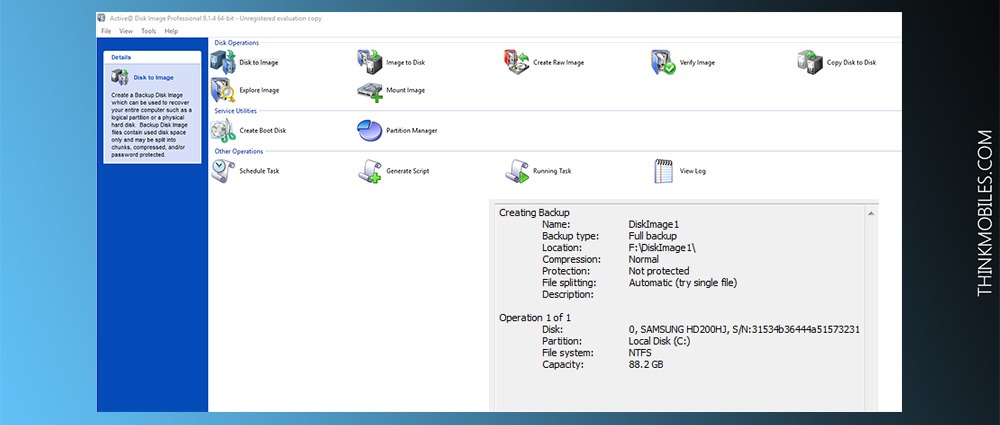
Le programme prend en charge les systèmes de fichiers FAT et NTFS pour créer des images de disque. Il existe également une option de planification des sauvegardes incrémentielles. Active@ Disk Image fonctionne avec pratiquement tous les types de stockage multimédia possibles. Le prix commence à 39 $ et varie en fonction de l’ensemble de fonctionnalités. Par exemple, dans une version plus coûteuse, on pourrait créer un disque de démarrage basé sur WinPe 10.
Système d’exploitation Windows: 10, 8, 7, Vista, XP.
Prix: 40 $ en version familiale.
Handy Backup
Handy Backup 7.9.0 fonctionne avec des fichiers sur FTP, SFTP, FTPS et des serveurs cloud, des stockages connectés au réseau ainsi que des données client dans Outlook ou d’autres services de messagerie comme Gmail. Il vous permet d’enregistrer des images de disque et leurs partitions sur un lecteur VHD. Il convient de mentionner que le service d’imagerie de disque complet n’est disponible que dans une version payante.
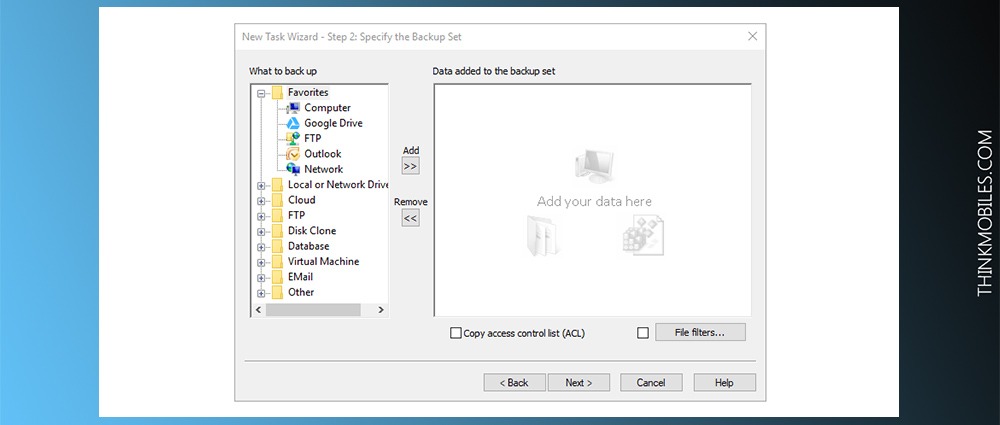
L’édition standard coûte 39 $, Professionnel coûte 99 $, et il faut payer 10 $ supplémentaires pour mettre à niveau vers la dernière version 7. Handy Backup prend en charge tous les types de disques durs locaux et externes. Pour un travail efficace, cet outil d’image disque nécessite 150 Mo sur un disque dur et aussi 128 Mo de RAM.
Système d’exploitation Windows et autres: Win 10/8/7/Vista/Server 2016/Server 2012/Server 2008, Linux.
Prix: 40 $ en version familiale.
Iperius Backup
L’essai gratuit de 21 jours d’Iperius Backup est sans surprise limité, car le stockage en nuage via Google Drive et Dropbox – pour stocker des données sur l’un ou l’autre, il faut générer des clés API. Si vous achetez une licence, vous obtenez le clonage de disque, la sauvegarde FTP, la sauvegarde dans le cloud, la sauvegarde ESXi, la sauvegarde Hyper-V et d’autres outils utiles.
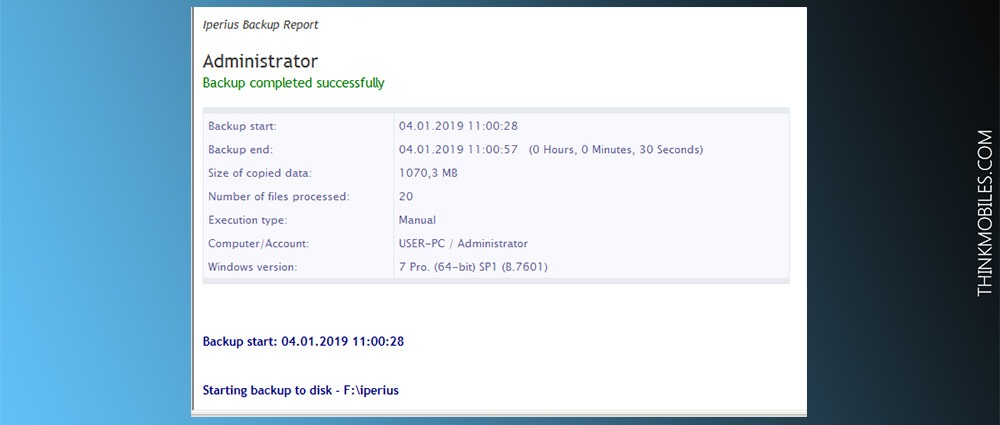
Le côté faible d’Iperius Backup est la restauration des données: la récupération n’est possible que via un disque de démarrage Windows. Cependant, cet outil prend en charge les formats VHD/VHDX standard, est compatible avec Office 365 et convient aux tâches de sauvegarde de base.
Système d’exploitation Windows: 10, 8, 7, Vista, XP.
Prix: 38 $ en version familiale.
Macrium Reflect
Pour installer la version gratuite de Macrium Reflect 7.2, vous recevez une notification par e-mail avec un code d’enregistrement. Pour le moment, il existe uniquement une version en langue anglaise. Macrium Reflect détecte automatiquement le système d’exploitation et propose de télécharger les composants supplémentaires appropriés.
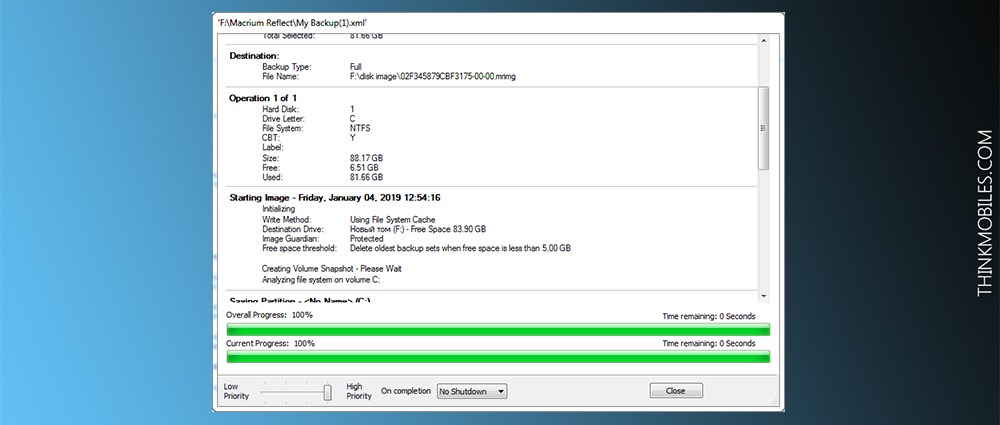
C’est un logiciel d’imagerie de disque très lisse par rapport à d’autres dans la liste, il donne accès a des images de disque, des images de partition, une sauvegarde de dossier (mais pas de sauvegarde de fichier). La création d’un disque de démarrage ne prend pas beaucoup de temps, les images sont basées sur WinPE et sont présentées sous forme de fichiers.iso standard. «Home edition» étend les outils avec Rapid Delta Cloning (uniquement pour NTFS).
Système d’exploitation Windows: 10, 8, 7, Vista, XP.
Prix: 70 $ en version familiale.
SmartDeploy
SmartDeploy est un « animal » un peu atypique pour ce domaine: en créant un fichier image sur une machine virtuelle, on obtient un fichier .win en résultat. Et il est possible de crypter le fichier avec une clé spéciale. Le fichier d’installation de SmartDeploy s’élève à 1,33 Go et peut prendre de 30 à 60 minutes pour être déployé sur un ordinateur. La version gratuite fonctionne pendant 15 jours, après quoi elle aura besoin du code de licence.
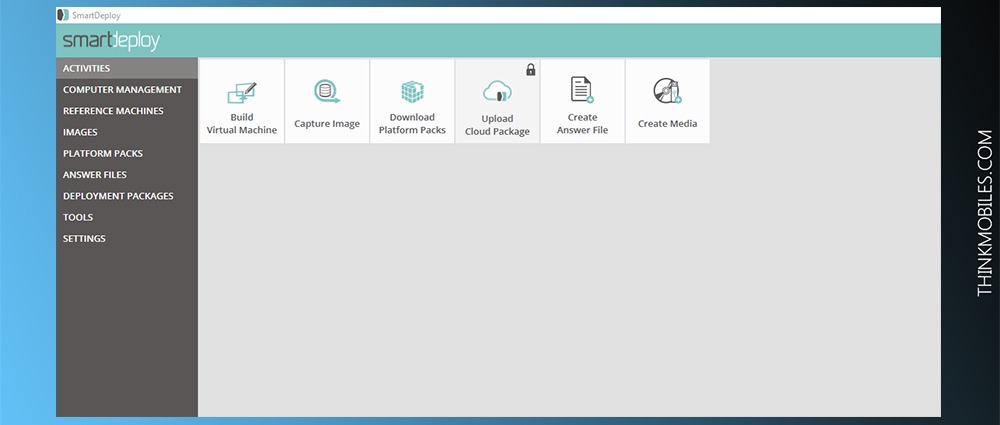
Le prix dépend du nombre d’appareils utilisés, bien que la licence de base à 30 $ couvre jusqu’à 100 machines. Il suppose une excellente occasion de réduire les coûts, en particulier pour les grandes entreprises qui pourraient déployer rapidement une image de système d’exploitation sur un réseau d’ordinateurs.
Système d’exploitation Windows: 10, 8, 7, Vista, XP.
Prix: 23 $ en version familiale.
R-Drive Image
R-Drive Image 6.2 possède une interface agréable et facile à utiliser avec tous les paramètres nécessaires en un clic. Une version de démonstration complète est compatible avec Windows (2000, XP, 2003, Vista, 2008, 7, 8, 8.1, 10, Server 2012) et est disponible “ sans frais ” pendant 30 jours à partir du moment de l’installation. R-Drive Image prend en charge toutes sortes de systèmes de fichiers – par exemple, ReFS.
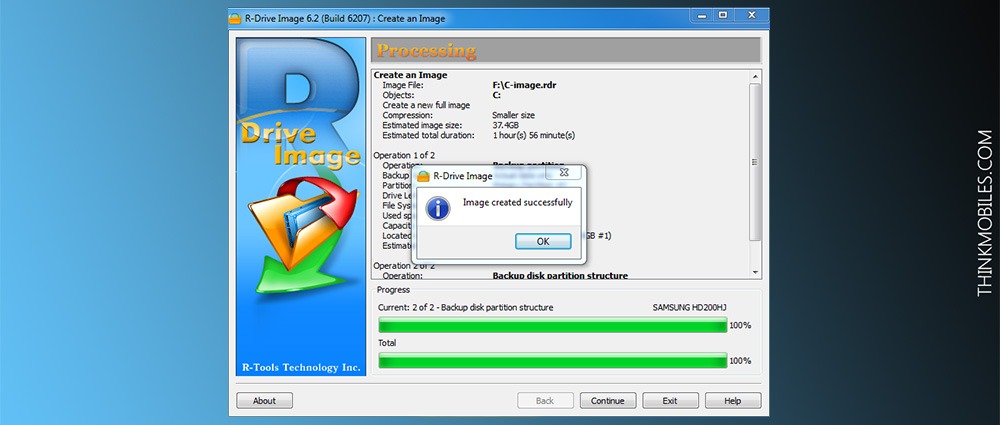
Les disques sont divisés en sections par un nouveau standard de partitionnement appelé GPT (table de partition GUID). Il existe bien sûr plusieurs autres types de partitions disponibles dans une version payante. Avec cet utilitaire, vous pouvez créer des images de disque entières (comme un grand système) ou les diviser également en fichiers plus petits. Pour sélectionner la destination de sauvegarde, sélectionnez simplement une icône correspondante pour démarrer la tâche – la démo gratuite de R-Drive Image propose un choix entre le stockage de données USB 3.0 et USB 2.0, tandis que d’autres périphériques externes sont disponibles dans la version avancée.
Système d’exploitation Windows: 10, 8, 7, Vista, XP, Server 2012, Win 2000/2003/2008.
Prix: 35 $ en version familiale.
Comparaison et tests du Top 10
Nous avons sélectionné 10 outils logiciels d’imagerie de disque populaires, principalement pour Windows, à examiner et à tester, et voici le premier lot d’informations à comparer. Ils sont divers dans le prix (même quelques applications gratuites), la fonctionnalité, la conception et l’efficacité. En tant qu’utilisateur, vous devez rechercher des fonctionnalités telles que la sauvegarde de fichiers, la sauvegarde du système, la sauvegarde sur le cloud, le clonage de disque, le taux de compression.
| Résumé des caractéristiques | ||||||||||
| Acronis True Image | EaseUS ToDo Backup | AOMEI Backupper | Active Disk Image | Hard Disk Manager | Handy Backup | Iperius Backup | Macrium Reflect | SmartDeploy | R-Drive Image | |
| Sauvegarde de fichiers | ✔️ | ✔️ | ✔️ | ✔️ | ✔️ | ✔️ | ✔️ | ✔️ | Non | ✔️ |
| Sauvegarde d’image | ✔️ | ✔️ | ✔️ | ✔️ | ✔️ | ✔️ | ✔️ | ✔️ | Non | ✔️ |
| Disque de démarrage | ✔️ | ✔️ | ✔️ | ✔️ | ✔️ | ✔️ | ✔️ | ✔️ | ✔️ | ✔️ |
| Planificateur | ✔️ | ✔️ | ✔️ | ✔️ | ✔️ | ✔️ | ✔️ | ✔️ | ✔️ | ✔️ |
| Clonage de disque | ✔️ | ✔️ | ✔️ | ✔️ | ✔️ | Non | ✔️ | ✔️ | ✔️ | ✔️ |
| FTP, SMB/AFP | ✔️ | ✔️ | Non | ✔️ | Non | ✔️ | ✔️ | ✔️ | Non | ✔️ |
| Sauvegarde du système | ✔️ | ✔️ | ✔️ | ✔️ | ✔️ | ✔️ | ✔️ | ✔️ | Non | ✔️ |
| Cryptage | ✔️ | ✔️ | ✔️ | Non | Limité | ✔️ | ✔️ | ✔️ | ✔️ | Non |
| Essai (jours) | 30 | 30 | Non | 30 | 10 | 30 | 30 | 30 | Non | 30 |
| Version familiale | 50 $ | 28 $ | Gratuit | 40 $ | 40 $ | 40 $ | 38 $ | 69 $ | 23 $ | 30 $ |
| Pro/ Premium | 60 $ | 37 $ | 50 $ | 69 $ | Non | 99 $ | 99-300 $ | Non | 30 $ | 35 $ |
| Plates-formes | Windows, cloud, web, Mac, Android, iOS | Windows, Mac | Windows | Windows | Windows | Windows, cloud, web | Windows | Windows | Windows | Windows |
En tant qu’entreprise, vous devrez probablement décider avec quel type de sauvegarde de données travailler: stockage physique ou serveurs cloud. La plupart des logiciels d’image disque que nous avons examinés fournissent des sauvegardes de type lecteur à lecteur.
Tests de performance
La deuxième partie de notre examen du logiciel d’imagerie de disque consistait en plusieurs tests de performances. Essentiellement, nous avons effectué quelques tâches clés avec chaque programme et mesuré les temps – par exemple, l’image disque (sauvegarde du système), la sauvegarde des fichiers, la restauration, etc. Pour les résultats que vous voyez dans le tableau suivant, nous devons définir nos spécifications et conditions de test. Tout d’abord, nous avons testé uniquement les versions d’essai gratuites, et les 10 outils n’offrent pas tous des fonctionnalités complètes dans les versions gratuites.
Nous avons utilisé un ordinateur de bureau avec 8 Go de RAM, un processeur Intel Celeron G550, 2,60 GHz, fonctionnant sous Windows 7 64 bits. La taille de son lecteur C système pour la tâche d’imagerie de disque est de 88 Go. Pour le test de sauvegarde de fichiers, nous avons utilisé un dossier de 1,7 Go. Pour tester la vitesse de téléchargement et la ration de compression dans le cloud, nous avons utilisé un dossier de 660 Mo. Ainsi, un ratio de 50% signifierait que le programme comprime un dossier pour avoir une taille de 330 Mo. Le même fichier a ensuite été utilisé pour mesurer les délais de restauration d’un dossier ZIP enregistré – où cette fonctionnalité était disponible.
| Tests de performance | ||||||||||
| Acronis True Image | EaseUS ToDo Backup | AOMEI Backupper | Active Disk Image | Hard Disk Manager | Handy Backup | Iperius Backup | Macrium Reflect | Smart Deploy |
R-Drive Image | |
| Fichiers de sauvegarde | 01:20 | 01:25 | 01:05 | Pas applicable | 01:25 | 00:35 | 01:15 | 00:30 | Pas applicable | Pas applicable |
| Sauvegarde du système | 50:30 | 92:30 | 62:10 | 47:30 | Pas applicable | 139:00 | Pas applicable | 34:30 | Pas applicable | 114:00 |
| Sauvegarde sur le Cloud | Pas applicable | 32:00 | Pas applicable | Pas applicable | Pas applicable | 02:00 | Pas applicable | Pas applicable | Pas applicable | Pas applicable |
| Taux de compression | 44% | 44% | 37% | 55% | Pas applicable | 45% | 3% | 56% | Pas applicable | 68% |
| Restaurer à partir du zip | Pas applicable | Pas applicable | Pas applicable | Pas applicable | Pas applicable | 00:05 | 00:15 | Pas applicable | Pas applicable | Pas applicable |
Tarification
Habituellement, les programmes d’imagerie de disque offrent une période d’essai et suggèrent un abonnement payant par la suite. Une période d’essai typique est de 30 jours, mais il peut également y avoir des variations plus courtes. La plupart des entreprises proposent d’acheter un programme pour une période d’un an. Selon les besoins et le nombre d’appareils, les options d’abonnement différeront: le prix moyen de la version familiale est d’environ 30 $ à 60 $. En plus de la version standard, la plupart des fournisseurs proposent des types de produits professionnels, avancés et autres avec des fonctionnalités avancées ou supplémentaires. Ces prix peuvent varier de 40 $ à 100-125 $ en moyenne, bien qu’il y ait des exceptions pour 300 $ et plus.
Comment sélectionner un logiciel d’imagerie
Aujourd’hui, le stockage dans le cloud au lieu d’un périphérique physique externe pour les données devient de plus en plus pertinent. Les gens veulent pouvoir utiliser une copie de sauvegarde à tout moment. Par conséquent, lors du choix d’un programme, faites attention à cet aspect. Une autre fonction importante est le cryptage des données lors de leur transfert vers des serveurs cloud, pour garantir qu’elles seront inutilisables pour les pirates informatiques s’ils les mettent à disposition.
De nombreux outils d’imagerie de disque peuvent fonctionner en arrière-plan et utiliser un minimum de ressources PC. Il vaut donc la peine de savoir si un programme peut s’exécuter en arrière-plan ou non. En outre, lors du choix d’une application d’imagerie de disque, tenez compte de ses offres de vente. Le fait est que certaines entreprises, par exemple SmartDeploy, proposent leur produit uniquement en gros et l’abonnement commence avec au moins 50 appareils.
Il est également utile de savoir si le calendrier de mise à jour du disque est disponible. La plupart des programmes contiennent cette fonctionnalité, mais néanmoins. Le transfert de données via FTP, SMB/AFP serait une option pratique pour les entreprises disposant de réseaux PC. Dans l’ensemble, il est recommandé de commencer par l’essai et de déterminer si un outil convient ou non. Les utilisateurs de MacOS devront rechercher attentivement les logiciels d’imagerie de disque pour Mac en particulier, car ils font peur.
FAQ
Q: Qu’est-ce qu’une image disque?
A: L ‘ image du disque est une copie de tout le contenu d’un lecteur de stockage. L’image du disque représente le contenu de la même manière qu’il apparaît sur le lecteur d’origine, y compris les données et les informations de structure.
Q: Pourquoi ai-je besoin de sauvegardes de données/d’images disque?
A: Des copies de sauvegarde des images de disque peuvent devenir très utiles, lorsque des pannes ou d’autres circonstances de force majeure surviennent – pour récupérer des données sans perte. Ils peuvent également être utilisés lorsqu’un utilisateur prévoit de configurer plusieurs PC avec des paramètres similaires ou identiques.
Q: Quelle est la différence entre l’imagerie de disque et le clonage de disque?
A: Un logiciel d’imagerie de disque est souvent appelé logiciel de clonage de disque. Alors que ces deux processus font essentiellement la même chose – copier les données du disque, mais il y a une différence. Le clonage de disque copie le contenu et crée un système d’exploitation amorçable sur un disque dur, et l’imagerie de disque ne fait qu’une copie de sauvegarde du contenu du disque dur.
Q: Quelles méthodes de chiffrement les programmes d’imagerie de disque utilisent-ils?
A: Habituellement, il s’agit du cryptage AES-128, AES-192, AES-256 bits.
Q: Quel est le système d’exploitation le plus populaire pour les logiciels d’imagerie de disque?
A: Plus de 70 % de tous les programmes liés à l’imagerie de disque sont conçus pour le système d’exploitation Windows. Certains systèmes d’exploitation, tels que Linux et macOS, ont une fonctionnalité de lecteur virtuel intégrée, bien que Windows 8 et 10 l’aient également.
Q: Dans quel format de fichier se trouvent les images de disque?
A: Dans la plupart des cas, le format de fichier est lié à un progiciel particulier. Les programmes définissent et utilisent leur propre format d’image, souvent propriétaire, bien que certains formats soient largement pris en charge par des normes ouvertes – ISO, IMG, AA, AFF, BIF, BIN, CDM, CUE, etc.
Q: Quel est le meilleur logiciel d’image disque?
A: Dans cette catégorie (répertoire ci-dessus), vous trouverez de très bons outils d’imagerie de disque, tels que Active Disk Image, Hard Disk Manager, R Drive, EaseUS Todo Backup.
Q: La création d’image et la sauvegarde sur disque sont-elles essentiellement la même chose?
A: Non, mais leur objectif est similaire. De nombreuses applications d’imagerie de disque incluent l’option de sauvegarde, et vice versa. Avec l’expansion de toutes sortes de logiciels, ces deux fonctionnalités sont souvent proposées dans un seul package, mais pas toujours, car il existe des programmes uniquement pour les sauvegardes ou uniquement pour les images de disque.
Q: Comment cloner un disque dur?
A: Vous n’avez besoin que de deux choses: un bon logiciel et des instructions détaillées. Le premier est sur cette page, le second que vous pouvez lire dans notre guide “Comment cloner un disque dur” (https://thinkmobiles.com/blog/how-clone-hard-drive/).

